Analoge Spannungen verstärken mit dem LM358
05.03.2025
Elektronik | Funk | Software
Der Technik-Blog
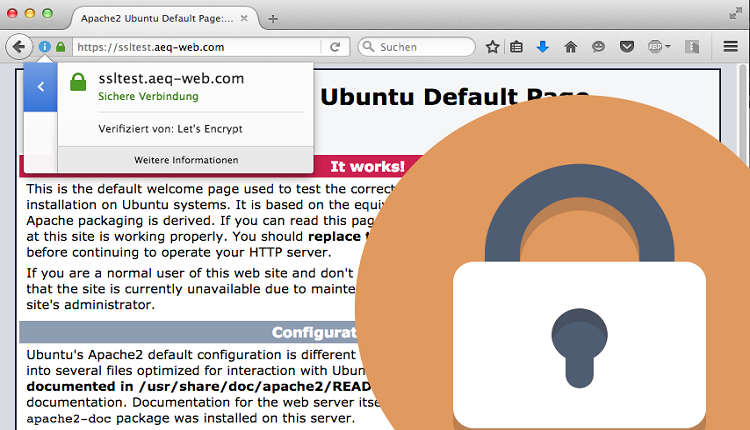
Eine SSL-Verschlüsselung ist heutzutage für eine moderne vertrauenswürdige Webseite unbedingt erforderlich. Eine sichere Webseite wirkt sich auch sehr positiv auf das Ranking bei den Suchmaschinen wie Google oder Bing aus. Auf dieser Seite zeigen wir, wie die SSL-Verschlüsselung auf den eigenen Webserver installiert wird. Vor der Installation muss unbedingt die Domain auf die IP-Adresse des Servers geleitet werden, da Lets Encrypt dies überprüft.
Als Erstes muss der Webserver installiert werden. Dazu wird einfach das LAMP (Linux Apache MySQL PHP) Paket installiert. Es gibt im Internet viele Anleitungen, wie so ein Webserver installiert wird. Ausgangspunkt muss ein fertiger HTTP-Webserver sein, sodass wenn man die Domain oder IP des Servers im Browser eingeben wird, die Apache Startseite angezeigt wird.
Das SSL-Checktool von Qualys SSL Labs testet die Sicherheit des Webservers. Anschließend erhält man eine umfangreiche Auswertung vom Test. Außerdem verratet uns die Webseite, wie lange das SSL-Zertifikat gültig ist. Der SSL-Check kann erst nach erfolgreicher Installation der SSL-Verschlüsselung am eigenen Server getestet werden.
Zuerst wird die Certbot Repository hinzugefügt:
sudo apt install software-properties-common
sudo add-apt-repository ppa:certbot/certbot
sudo apt-get updateMit dem nachfolgenden Befehl wird der Certbot installiert:
sudo apt-get install python-certbot-apacheJetzt wird der Certbot mit der Domain konfiguriert. Am Ende des Befehls steht die Domain "ssltest.aeq-web.com". Die muss durch die gewünschte Domain ersetzt werden. Der Befehl lautet:
sudo certbot --apache -d ssltest.aeq-web.comJetzt muss eine E-Mail-Adresse angeben werden. Auf diese Adresse wird später lets Encrypt E-Mails senden, wenn beispielsweiße das SSL-Zertifikat kurz vor dem Ablaufen ist. Nachdem eine E-Mail-Adresse angeben wurde, müssen noch einige Fragen beantwortet werden. Anschließend sollte die Installation erfolgreich abgeschlossen sein. Der Webserver wird automatisch neu gestartet. Jetzt sollte der Webserver bereits die Startseite mit HTTPS anzeigen, wenn die Domain aufgerufen wird.
Das SSL-Zertifikat ist 90 Tage gültig und lässt sich 30 Tage vor Ablauf verlängern. Damit man sich das manuelle Verlängern erspart, wird ein Cronjob erstellt, der einmal pro Woche um 0:15 versucht, automatisch das SSL-Zertifikat zu verlängern. Um diesen Cronjob einzurichten muss als Erstes folgender Befehl eingeben werden:
sudo crontab –eJetzt öffnet sich eine Datei, wo am Ende folgende Zeile eingefügt wird:
15 0 * * 0 /usr/bin/certbot renew –quietJetzt könnte der Server nochmals neu gestartet werden, damit wirklich alle Änderungen übernommen werden.

In diesem Artikel gibt es ein Video und einige Informationen über die Verdrahtung einer CAT 6 Netzwerkdose. Zusätzlich gibt es auch eine Werkzeugempfehlung
Weiterlesen
In diesem Artikel zeigen wir, wie ein Voice-over-IP (VoIP) Server für SIP-Telefone und Apps erstellt wird und wie die Rufnummern konfiguriert werden
WeiterlesenAEQ-WEB © 2015-2025 All Right Reserved